路由器怎样进入设置向导方法是什么?路由器设置向导怎么设置?
- 电脑知识
- 2025-01-05
- 61
在科技快速发展的今天,路由器已成为我们家庭和办公场所中不可或缺的一部分。它不仅负责连接互联网与我们的设备,还为我们提供了网络管理的基本工具。但很多用户在初次购买路由器时,面对设置向导可能会感到困惑。本文将详细阐述路由器怎样进入设置向导以及如何设置路由器设置向导,让初学者能够轻松掌握这一技能。
进入路由器设置向导的步骤
第一步:确认路由器已正确连接
在进入设置向导之前,首先需要确保路由器已经正确连接并供电。通常情况下,路由器会配备一个电源适配器,您需要将其插入路由器的电源接口,并确保电源插座通电。
第二步:连接路由器与设备
接下来,您需要将路由器与至少一台设备连接。这可以通过有线(使用以太网线连接电脑和路由器的LAN口)或无线方式(在设备的无线网络设置中找到路由器的SSID并连接)完成。若使用无线连接,建议先用有线方式连接以避免过程中断。
第三步:打开网络浏览器并输入路由器地址
打开您的网络浏览器,在地址栏中输入路由器的IP地址。大多数路由器的默认IP地址是192.168.1.1或192.168.0.1。请根据您路由器的实际说明书来查找正确的IP地址。
第四步:登录路由器管理界面
输入IP地址后,您会被提示输入登录凭据。这通常是用户名和密码,它们也常在路由器的说明书或标签上有所记载。如果默认的登录凭据未更改,用户可能需要输入“admin”作为用户名和密码。
第五步:选择设置向导
登录成功后,您应该会看到一个管理界面。不同的路由器品牌和型号界面可能略有不同,但通常在首页或者“设置”中会有“快速设置”、“设置向导”或者“wizard”等选项。点击进入设置向导。
第六步:按照向导指示进行设置
路由器设置向导会引导您完成必要的步骤来设置您的网络。这通常包括选择上网方式、设置无线网络名称(SSID)和密码、设置家长控制等。请根据提示依次填写信息。
第七步:完成设置并测试网络
完成所有设置向导步骤后,路由器将会根据您的配置自动重启。之后,您就可以通过新设置的网络名称和密码连接到您的无线网络,并进行网络测试,确保网络已正确配置且运行稳定。

路由器设置向导详细设置方法
上网方式设置
路由器设置向导的第一步通常要求您选择上网方式。常见的上网方式包括宽带PPPoE拨号、动态IP(DHCP)、静态IP以及WPS(Wi-FiProtectedSetup)。根据您的网络服务提供商的要求选择合适的上网方式。
无线网络设置
接下来的步骤是设置无线网络。您需要为您的WiFi网络命名,并创建一个密码。确保选择的无线频道不会与邻近网络产生干扰。
其他高级设置
高级用户可能需要在设置向导之外,进入更详尽的高级设置部分。这可能包括网络带宽控制、端口转发、VPN设置等。这一步骤可以根据用户的具体需求和网络知识水平来选择是否进行。
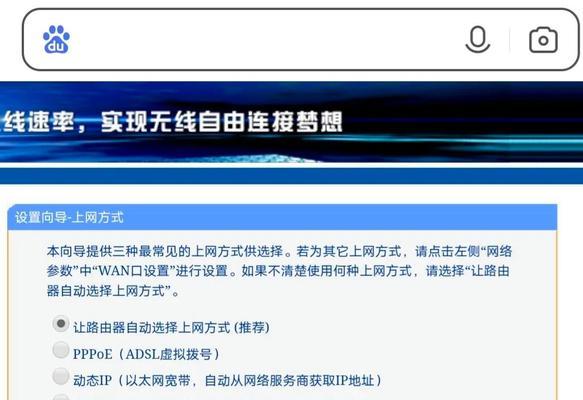
常见问题解答
问题一:无法访问管理界面
如果无法访问路由器的管理界面,首先检查网络连接是否正确,然后尝试重启路由器。若问题仍未解决,建议查看路由器说明书或者联系客服寻求帮助。
问题二:忘记了登录密码
如果忘记了路由器的登录密码,可以尝试使用路由器上专门的恢复出厂设置按钮,将路由器恢复到出厂设置。但请记住,这将清除所有之前的设置。
问题三:无线网络连接不稳定
如果遇到无线网络连接不稳定的问题,可以尝试更换无线信道,或者更新路由器的固件。如果问题依旧,可能需要检查无线频段是否与附近设备冲突。

结语
通过以上步骤的详细说明,您应该能够顺利地进入路由器设置向导并完成路由器的基本配置。记住,在进行网络设置时,遵循本文中的指导可以确保过程的顺利进行以及网络的稳定运行。如果在操作过程中遇到任何问题,不要犹豫,寻找专业帮助或者联系路由器的技术支持总是明智的选择。
版权声明:本文内容由互联网用户自发贡献,该文观点仅代表作者本人。本站仅提供信息存储空间服务,不拥有所有权,不承担相关法律责任。如发现本站有涉嫌抄袭侵权/违法违规的内容, 请发送邮件至 3561739510@qq.com 举报,一经查实,本站将立刻删除。